реклама
 Последният ми пост за прости iPad съвети 4 полезни трика за iPad, за които все още не знаетеIPad е доста изящно нещо. Ако вярвате на истинските ентусиасти, няма нищо, което наистина не можете да направите с iPad. Всички знаем, че има много много готини приложения, но ... Прочетете още получи смесени отзиви от нашите читатели. Някои от вас смятаха, че са твърде прости - за деца. Но много от вас ги намериха за полезни.
Последният ми пост за прости iPad съвети 4 полезни трика за iPad, за които все още не знаетеIPad е доста изящно нещо. Ако вярвате на истинските ентусиасти, няма нищо, което наистина не можете да направите с iPad. Всички знаем, че има много много готини приложения, но ... Прочетете още получи смесени отзиви от нашите читатели. Някои от вас смятаха, че са твърде прости - за деца. Но много от вас ги намериха за полезни.
Вярно е, че някои хора разследват всяко кътче в момента, в който сложат ръце на новото си Ай Падили може да знаят много неща от предишното притежаване на iPhone. Но много хора като мен никога не са имали iPhone и много се наслаждават на iPad без да се замислят за онези прости трикове, които са лесно откриваеми за тези, които ги търсят.
Ако принадлежите към втората група, ето още няколко готини и прости (да, те са прости!) Съвети и трикове на iPad, на които с удоволствие се натъкнах.
Трикове на клавиатурата: Лесно добавяйте символи и типове домейни
Как добавяте числа и символи, когато пишете? Докоснете бутона 123, изберете номера или символа си, натиснете отново бутона ABC и продължете да пишете? Това е, което правех, докато не намерих много по-добър начин.
Трудно е да го демонстрирате на екранна снимка, но това, което трябва да направите, е това: натиснете дълго бутона 123 и докато държите пръста си върху екрана, плъзнете го до избрания от вас бутон. Когато го пуснете, символът ще се появи и клавиатурата автоматично ще се върне към ABC. Магия е! Изглежда просто, но ви спестява много време, когато пишете.

Както можете да видите на екрана, можете да използвате този трик дори за символи в символите. Оставете пръста си върху един от клавишите със символи и вземете още повече възможности за избор.
Ако трябва да използвате специални символи от време на време (резюме, някой?), Но не се нуждаете от съвсем нова клавиатура, можете да получите достъп до тези знаци, като дълго докоснете съответната английска буква.
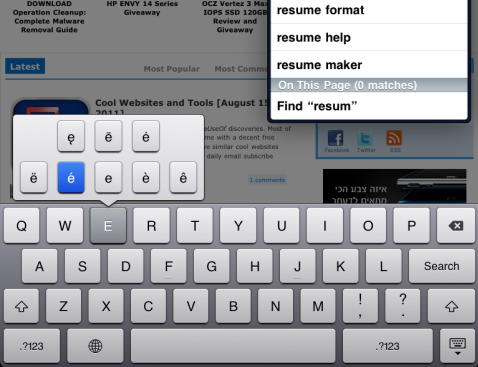
Друг изненадващо полезен бутон на клавиатурата е „.com”Бутон. Но какво се случва, когато искате различен тип домейн? Няма помощ? Грешен. Докоснете дълго „.com“, За да получите още няколко опции. Опциите, които получавате, ще отговарят на международните клавиатури, които сте инсталирали.
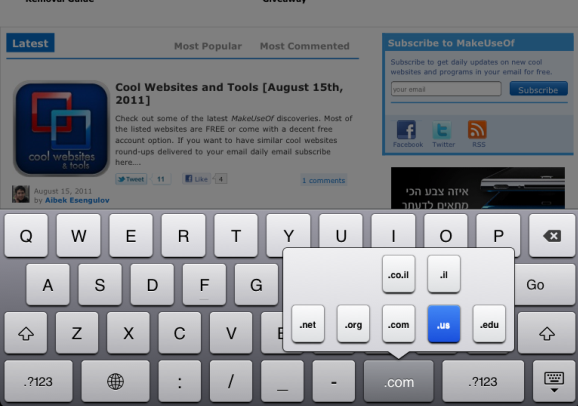
Разбрах ли всичко неправилно? Отмяна на въвеждане
Някога попаднали ли сте в ситуация, в която сте въвели цяло изречение или заявка за търсене и след това сте разбрали, че всичко е наред? Разбира се, можете да седнете там и да натиснете бутона за обратно пространство и в крайна сметка всичко ще изчезне, но какво ще стане, ако имаше по-кратък път? Какво става, ако включва разклащане на устройството? Звучи ли като сън? Е, не е!
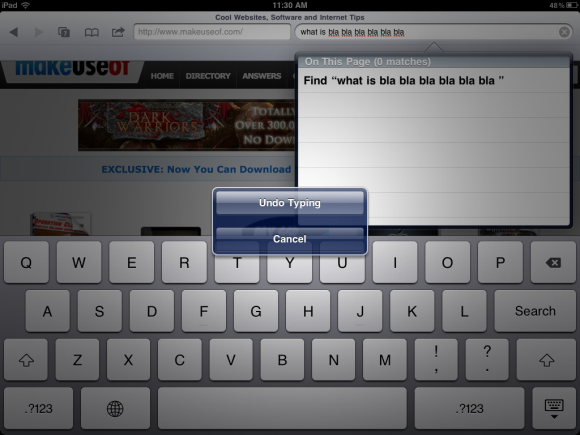
За да получите достъп до този диалогов прозорец, всичко, което трябва да направите, е да разбъркате iPad малко. Когато докоснете Отмени въвеждането, всичко, което сте въвели, ще бъде незабавно изтрито. Ако пишете нещо по-дълго, като в Бележки, това няма да изтрие цялото нещо, а само част от него. Не можах да разбера колко е решено да се изтрие при всяко отмяна, но все пак е доста полезно.
Добавете приложения към док
Искали ли сте някога да имате повече от четири приложения на подсъдимата скамейка? Всъщност можете. Дълго време предполагах, че понеже по подразбиране са четири приложения, трябва да избера четири и това е всичко. Но всъщност можете да имате до шест приложения на подсъдимата скамейка.
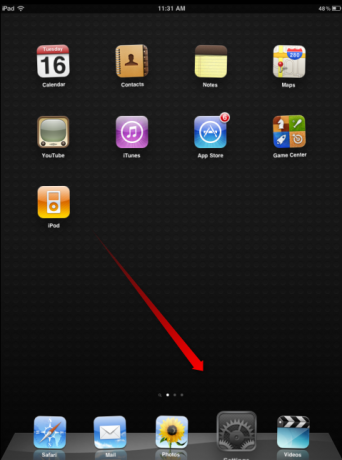
Докоснете дълго някое от приложенията, за да ги накарате да танцуват, а след това просто плъзнете приложенията до дока.
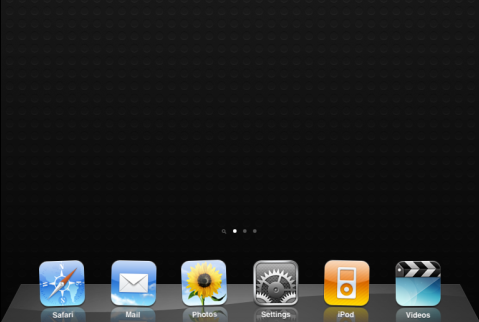
Както можете да видите, сега в дока си имам шест приложения, до които лесно мога да получавам достъп през цялото време.
Превключване на цвета на фона
Както можете да видите, харесвам моя черен фон. Имам черен тапет и когато трябва да имам достъп до нещо като Настройки, аз се заслепявам от белия фон. Но iPad се грижи дори за това. Отидете в Настройки и изберете Достъпност. Тук имате възможност да включите Бяло върху Черно. Можете да продължите напред и да направите това.
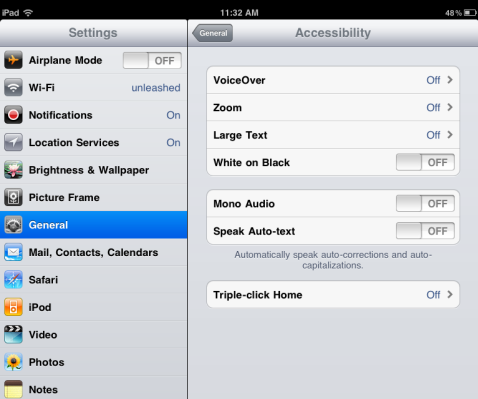
Това превръща фона на настройките в черно, а текстът в бяло, което доста извлича. За съжаление не можах да заснема това на екранна снимка, така че ще трябва да направите истинска снимка или просто да я опитате.

Можете да използвате тази настройка, за да получите хубав тъмносин фон за бележки или успокояващ черен фон в iBooks или Kindle for iPad. Недостатъкът на това е, че самият начален екран променя цветовете и става доста ужасен (поне в моите настройки). Но няма да минавам през целия процес всеки път, когато искам да променя настройките. За щастие, можете лесно да превключите тази опция (и други опции за достъпност, като увеличение и гласово превключване).
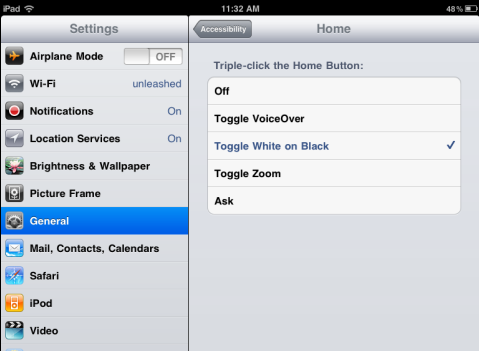
Докоснете Трикратно щракнете върху Начало. Тук можете да изберете функция за трикратно щракване върху бутона за начало. В моя случай избрах Toggle White on Black. Сега всеки път, когато троен щракнете върху бутона Начало, цветовете се променят. Намирам това за много вълнуващо.
Използването на опциите за увеличаване и гласово превключване с тройно щракване също е доста удобно, ако ги използвате. Ако не можете да решите, можете да го накарате да ви попита какво да направите при тройно щракване.

Искам още?
Нямах мотивация да копая за тези неща. Сега, когато започнах, все едно съм закачен. Каква нова функция ще открия днес?
Знаете ли за по-прости, но полезни трикове, за които трябва да пишем? Мислите, че трябва да стартираме играта и да намерим по-сложни неща? Имате някои съвети и трикове на iPad, които искате да споделите? Чакаме вашите коментари!
Кредит за изображение: Shutterstock
Яара (@ylancet) е писател на свободна практика, технологичен блогър и любител на шоколада, който също е биолог и пълен маниер.